目次
きっかけ
ConoHa WINGを使用している中で、別なドメインが必要になりました。その際、少しでも料金を抑えるためお名前.comでドメインを取得し、ConoHa WINGで使用できるよう登録することに挑戦してみました。お名前.comでのドメイン取得方法から知りたい方は以下のリンクを参考にしていただければと思います。
お名前.com側でネームサーバーの設定
まずは、お名前.comにアクセスします。リンクは以下になります。
アクセスできたらログインのボタンを選択します。
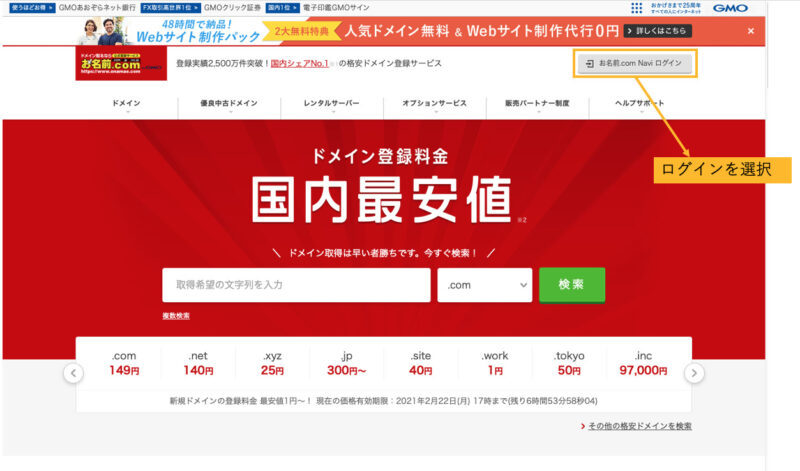
ログイン完了後、上側ドメインタブの中の利用ドメイン一覧を選択します。その後、今回設定したい対象のドメインのネームサーバー箇所のリンクをクリックします。
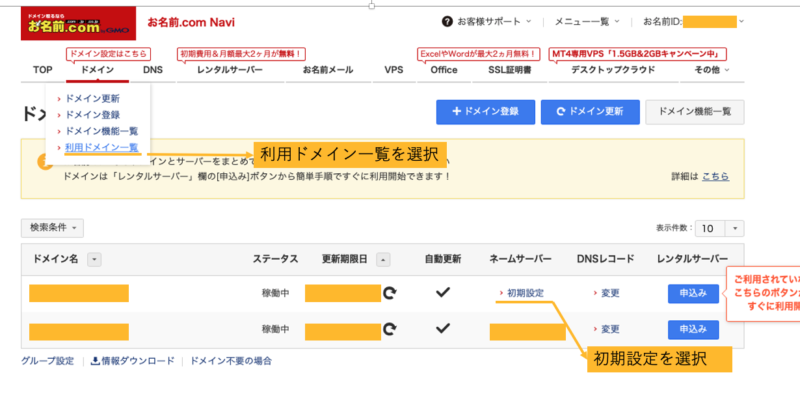
以下のような画面が出てきた場合、今回の設定とは関係ないので更新画面から移動するを選択します。ドメイン契約の更新が必要な方は別途確認をお願いします。
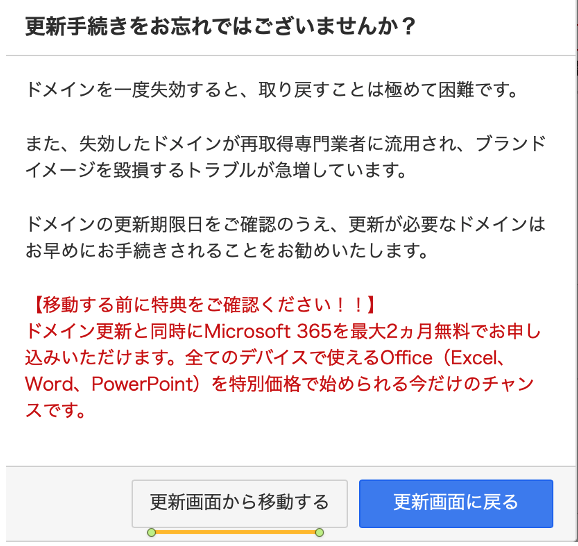
アクセスすると以下のページが出てきます。その他のタブを選択→その他のネームサーバーを使うの箇所に以下を入力し確認ボタンをクリックします。
ネームサーバー 1:ns-a1.conoha.io
ネームサーバー 2:ns-a2.conoha.io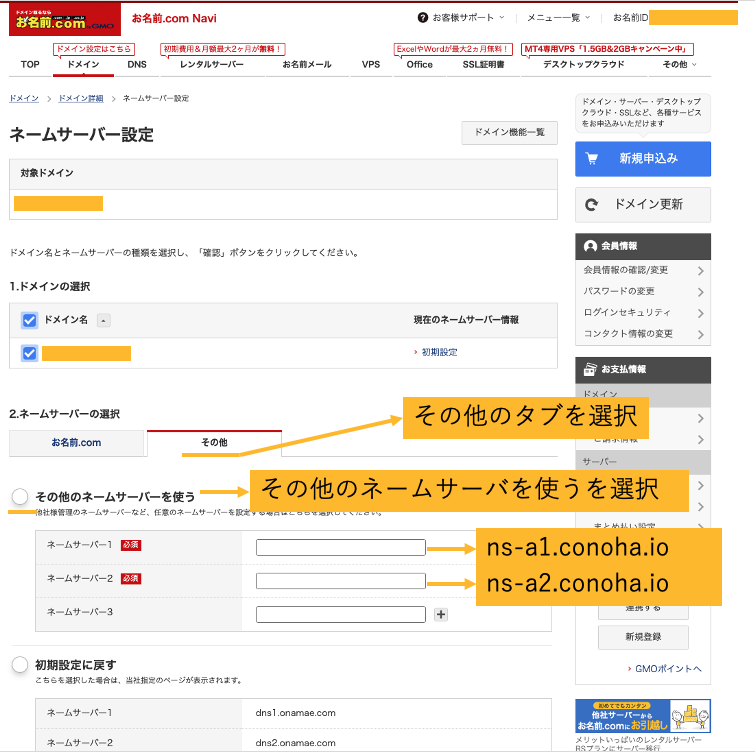
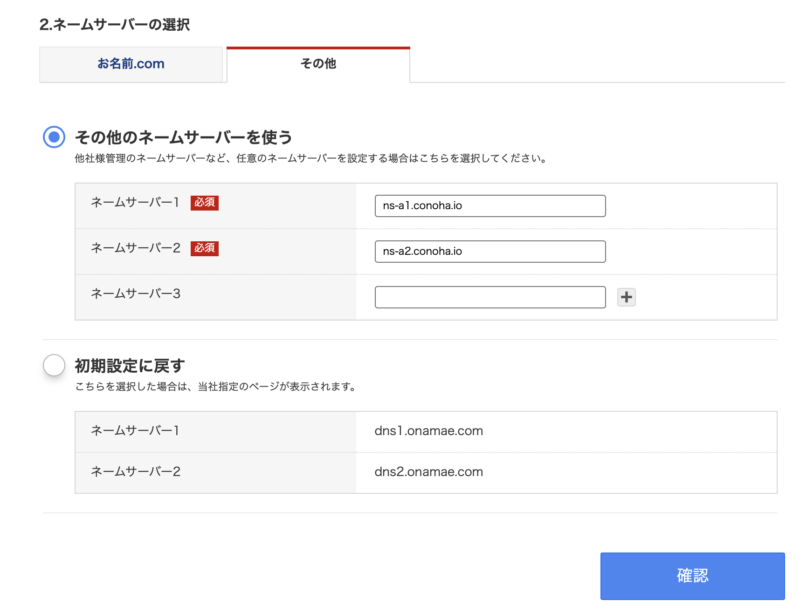
確認画面が出るので問題なければ、OKを押して完了です。少し経つとネームサーバーの設定が反映されます。
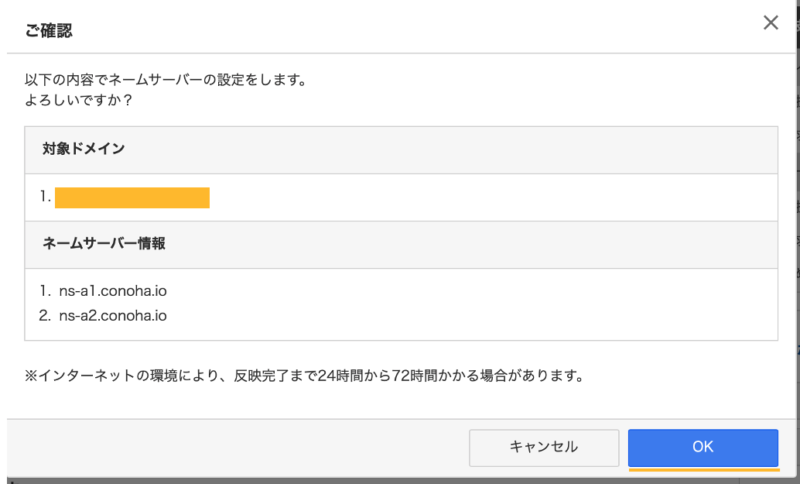
ConoHa WINGでドメインの追加
ConoHa Wingのサイトへ行き、ログインする。
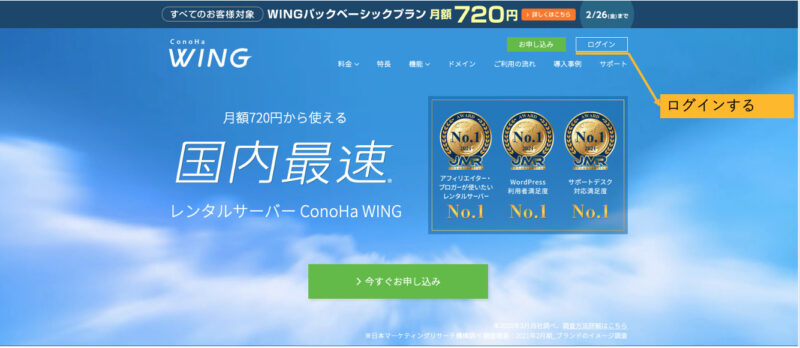
サーバー管理のタブを選択し、その中のドメインを選択する。
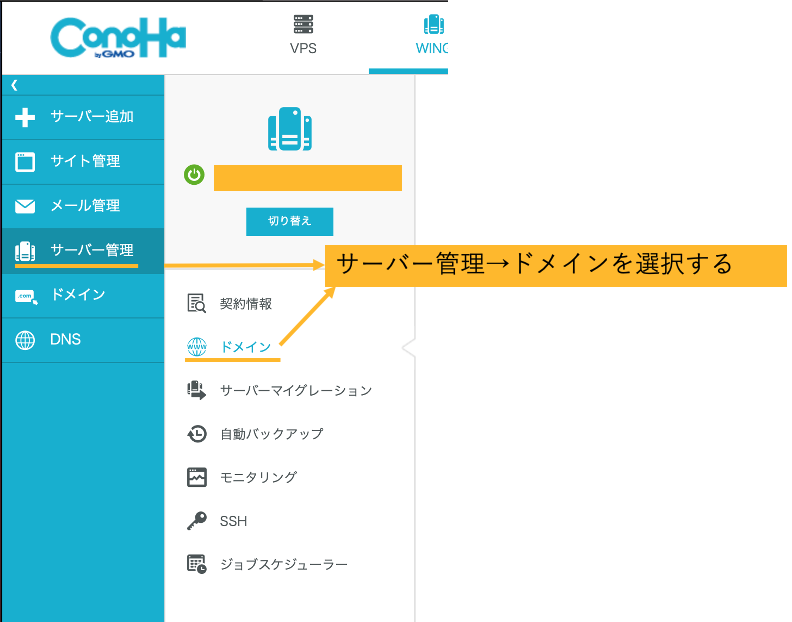
右上の+ドメインを選択する。
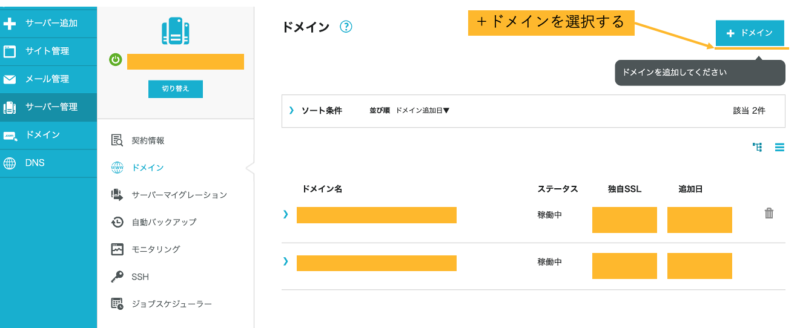
ドメインの追加で新規ドメインの追加を選択し、その下にドメインを記入する。無料独自SSLは利用するを選択し、保存する。
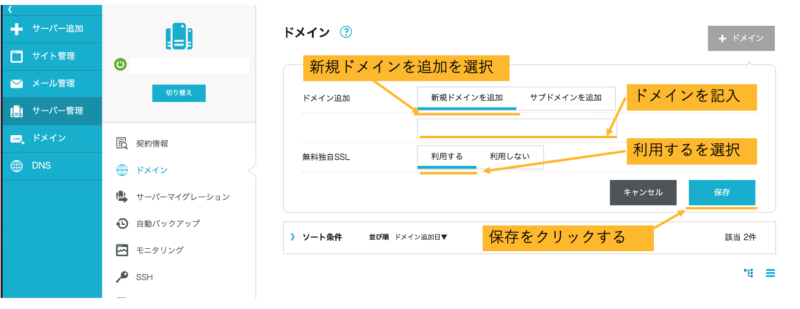
これでドメインの追加は完了になります。最後まで読んでいただきありがとうございます。





コメント